Att justera energischemat kan lösa problemet tillfälligt
- CPU-strypning på din bärbara dator uppstår om din enhet överskrider den normala arbetstemperaturen.
- Ett sätt att åtgärda det här problemet är att ändra dina ströminställningar och inaktivera strypningen helt.
- Se också till att kontrollera din dators temperatur och rengöra den från damm om det behövs.
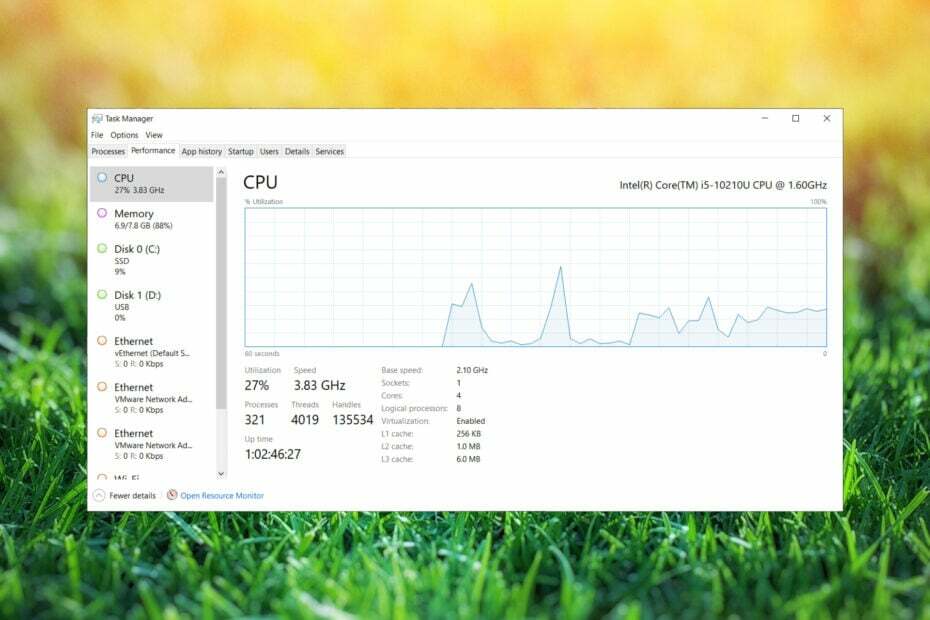
För att uppnå maximal prestanda på din bärbara dator måste den ha ordentlig kylning. Detta är särskilt viktigt om du utför resurskrävande uppgifter.
Om du av någon anledning inte kan uppnå detta kommer din bärbara dators prestanda att påverkas för att förhindra överhettning och skada på din dator.
I den här guiden visar vi dig hur du fixar CPU-strypning på din bärbara dator och gör den snabb igen.
Vad orsakar CPU-strypning?
Hög temperatur är den främsta orsaken till CPU-strypning. När du utför intensiva uppgifter genererar din hårdvara mer värme.
För att förhindra överhettning och skador minskar din dator processorns prestanda. Genom att göra det blir din dator långsammare, men den överhettas inte och förblir stabil.
Hur kan jag fixa den höga CPU-temperaturen?
Vanligtvis är det processorn som orsakar mest värme, så vi rekommenderar att du använder den Programvara för CPU-övervakning till kontrollera PC-temperaturen.

Om du märker ovanliga värden bör du försöka rengöra de bärbara datorernas luftventiler med tryckluft. Om din enhet inte omfattas av garanti längre, öppna den och rensa dammet och kylflänsen.
Du kan också byta ut den termiska pastan på CPU: n medan du håller på. Detta är en extremt teknisk procedur, och du kan skada din bärbara dator om du inte är försiktig, så var extra försiktig eller kontakta en expert.
Hur kan jag fixa CPU-strypning på en bärbar dator?
1. Ändra energischemat
1.1 Ändra energischemaläget
- Tryck Windows-nyckel + S och gå in kraftplan. Välj Välj ett energischema från resultatlistan.

- De Energialternativ fönstret kommer nu att visas.
- Välj Hög prestanda från listan över kraftplaner.

Tänk på att om du ändrar energischemat till Hög prestanda tar du ur batteriet snabbare.
1.2 Justera inställningarna för energischemat
- Använda sig av Windows-nyckel + S genväg för att öppna sökningen.
- Ange nu kraftplan och välj Välj ett energischema.

- Leta reda på din för närvarande valda plan och klicka på Ändra planinställningar.
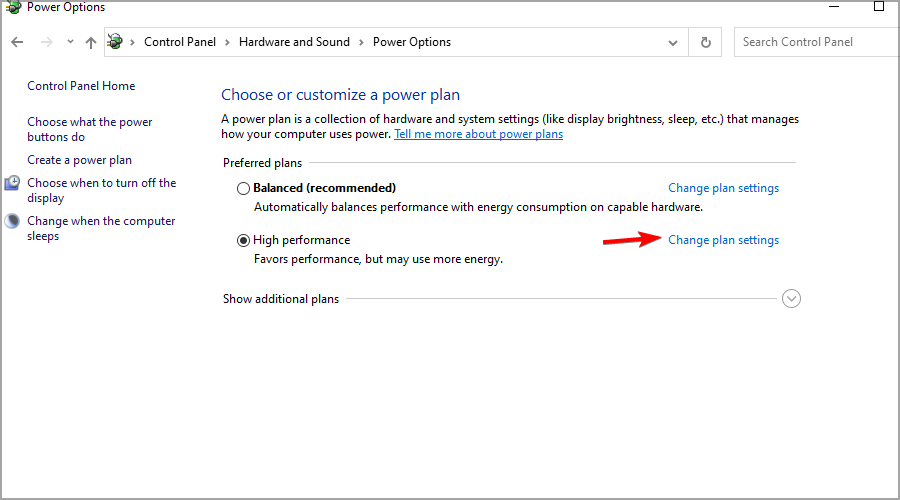
- Navigera till Ändra avancerade energiinställningar.
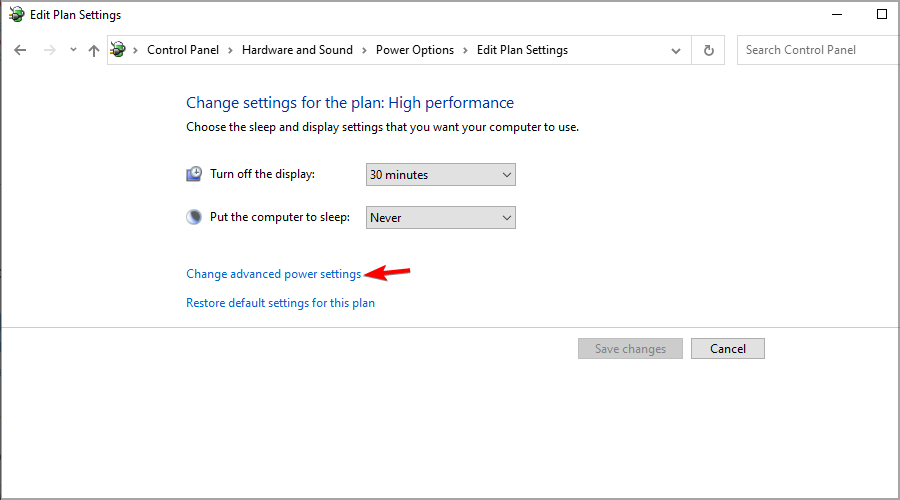
- Utöka nu Processor energihantering sektion.
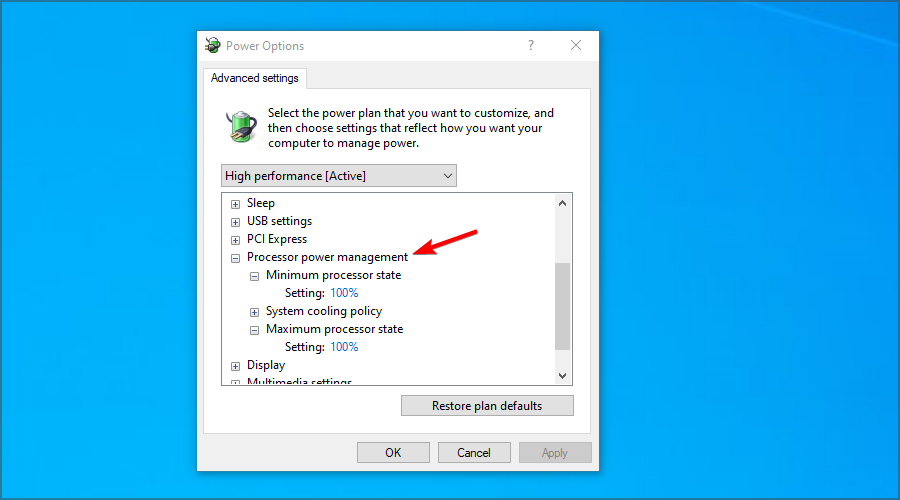
- Uppsättning Lägsta processortillstånd och Maximalt processortillstånd till 100% för båda På batteri och Inkopplad.
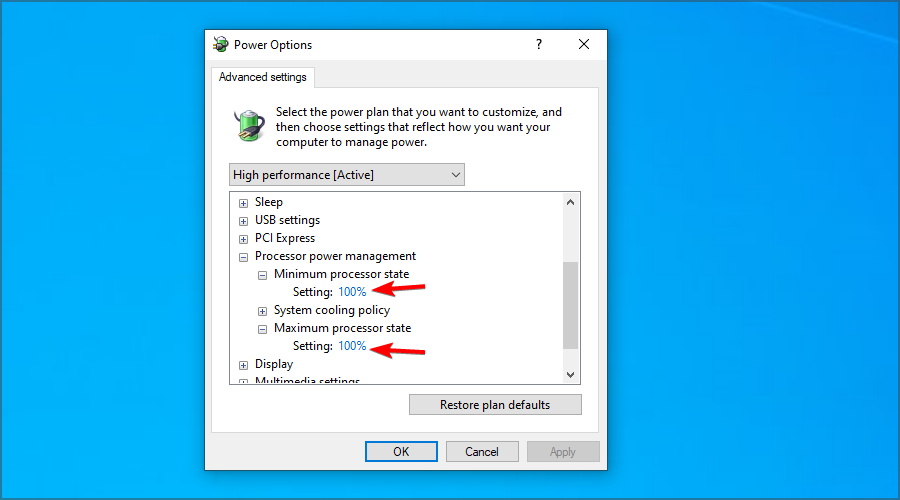
- Klick Tillämpa och OK för att spara ändringar.
Några av våra läsare rapporterade att inställningen av processortillståndet till 99% istället för att 100% fixa problemet för dem, så prova det också.
2. Använd grupprincipredigeraren
- Tryck Windows-nyckel + R och gå in gpedit.msc. Tryck Stiga på.

- Expandera i den vänstra rutan administrativa mallar i Datorkonfiguration. Välj nu Systemet. Gå över till Energihantering och välj Power Throttling-inställningar. Dubbelklicka i den vänstra rutan Stäng av Power Throttling.
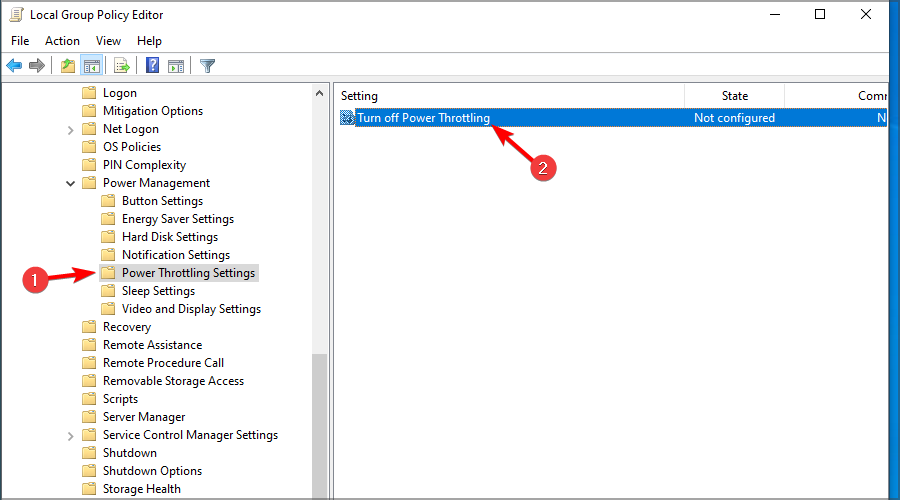
- Ställ in den på Aktiverad och klicka på Tillämpa och OK för att spara ändringar.
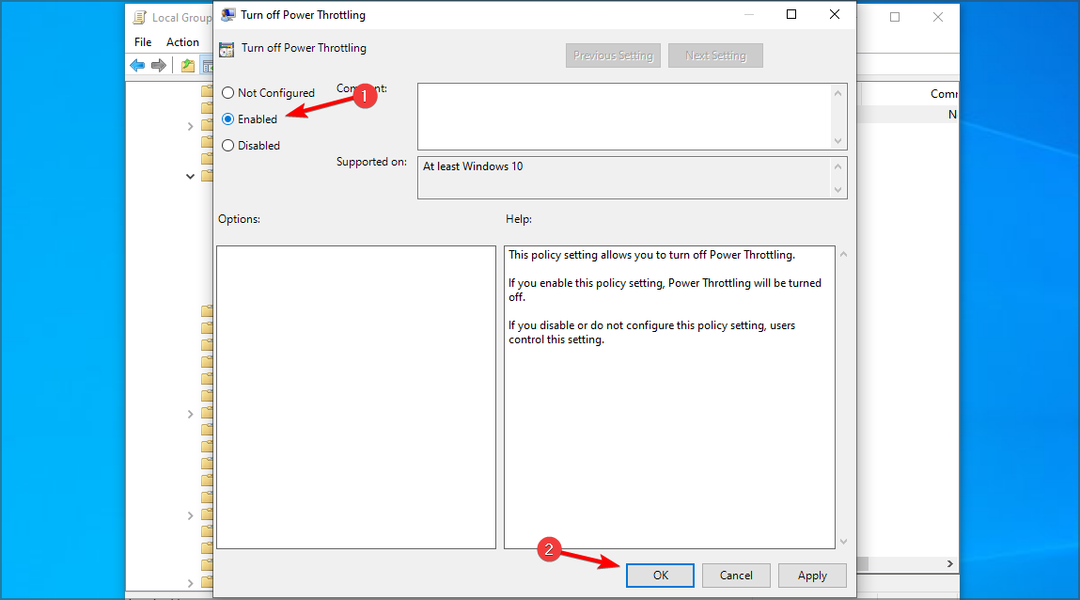
3. Använd Registerredigeraren
- Tryck Windows-nyckel + R och gå in regedit. Tryck Stiga på.

- Navigera till följande sökväg i den vänstra rutan:
HKEY_LOCAL_MACHINE\SYSTEM\CurrentControlSet\Control\Power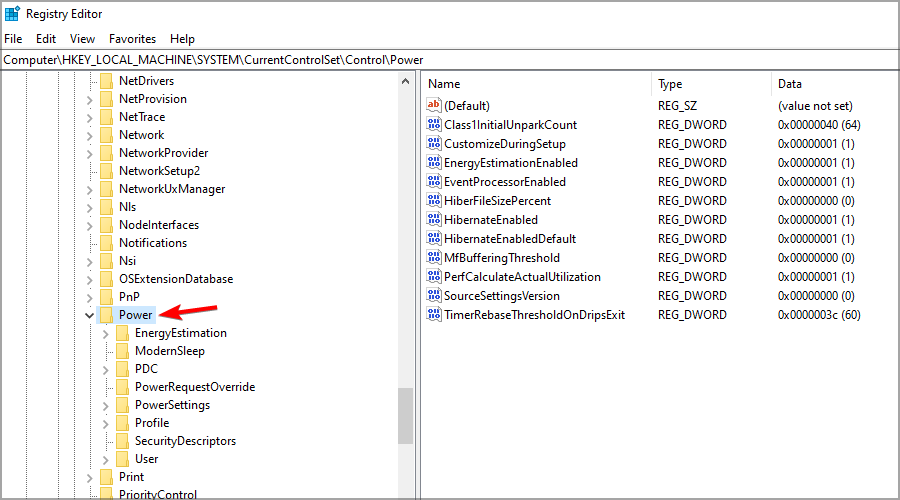
- Högerklicka på Kraft nyckel. Expandera Ny avsnitt och välj Nyckel. Stiga på PowerThrottling som namnet på den nya nyckeln.
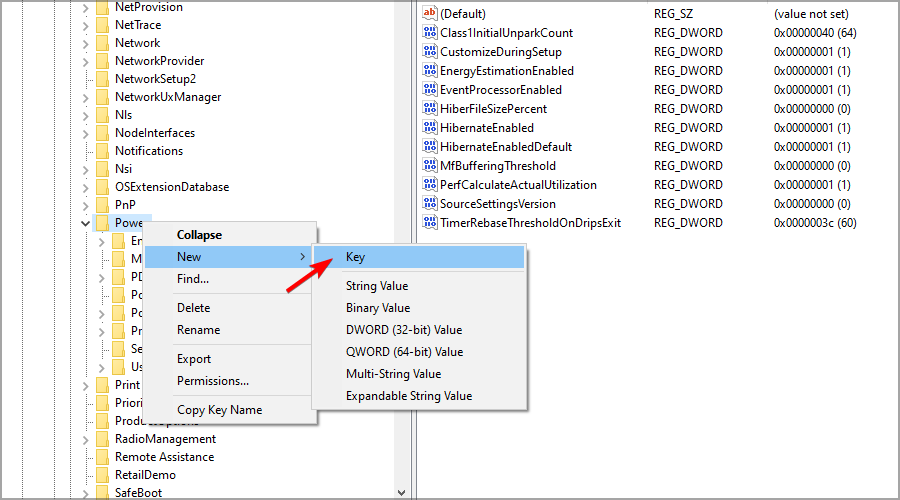
- Gå till PowerThrottling nyckel. Högerklicka på den högra rutan, expandera Ny avsnitt och klicka på DWORD (32-bitars) värde.
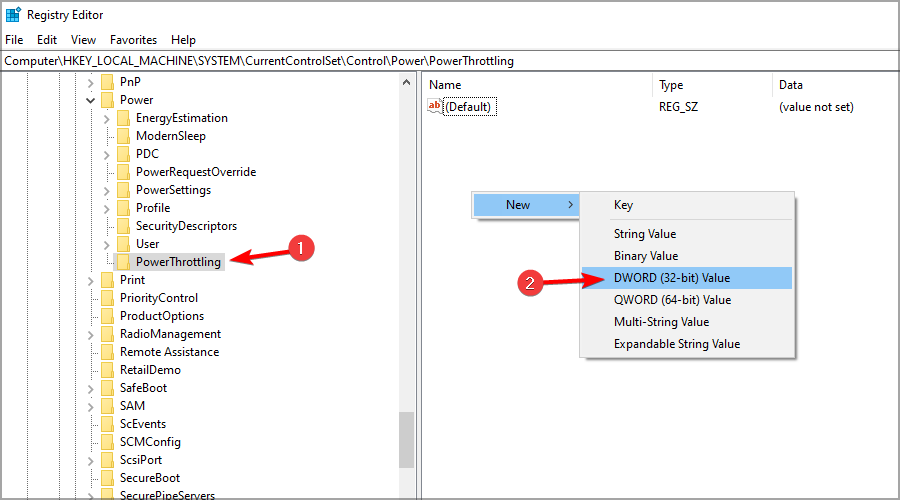
- Ställ in namnet på det nya DWORD till PowerThrottlingOff. Dubbelklicka nu på DWORD för att se dess inställningar.

- Ställ in Värdedata till 1 och klicka på OK.
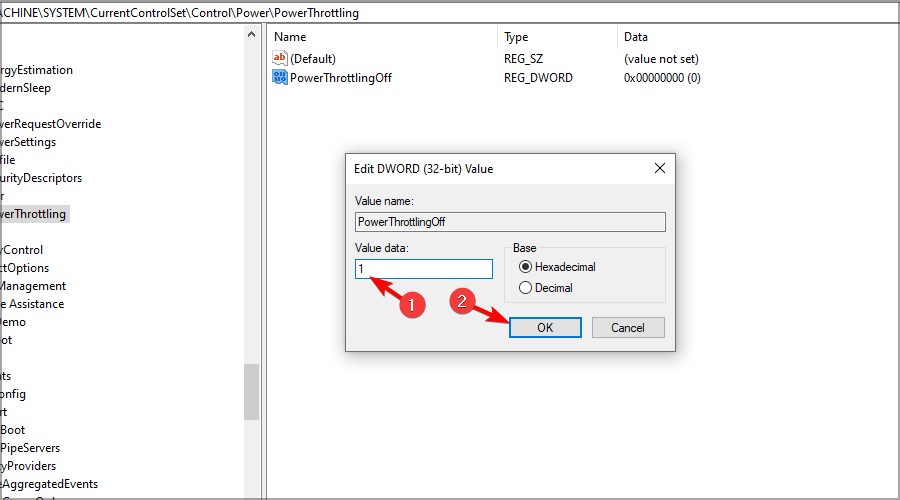
Hur kontrollerar jag vilka processer som stryps?
- Tryck Ctrl + Flytta + Esc att börja Aktivitetshanteraren.
- Navigera till Detaljer flik. Högerklicka nu på någon av kolumnerna och välj Välj kolumner.
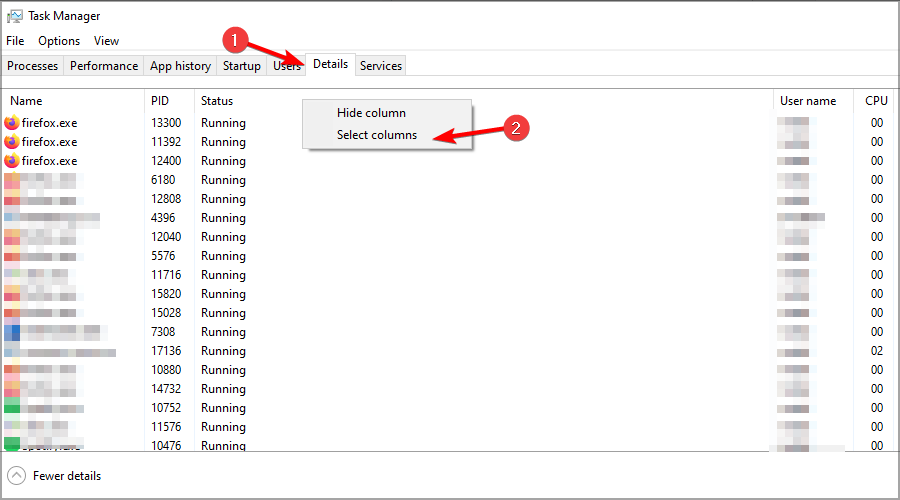
- Välj Power Throttling och klicka på OK.

- Nu borde du ha en ny Strypning kolumn som visar alla appar som påverkas.
Vad är den normala temperaturen för en bärbar dator?
Bärbara datorer är designade för att klara höga temperaturer, och alla CPU-temperaturer under 60 C eller 140 F är helt normala för en bärbar dator.
Om du utför intensiva uppgifter, förvänta dig värden upp till 70 C eller 160 F. När det gäller GPU: n är det optimala 45 C eller 110 F om du använder det normalt.
Ditt grafikkort kan dock nå upp till 80 C eller 175 F om du använder din enhet under full belastning. Om du har några problem med överhettning, använd en bärbar kylplatta kan hjälpa.
CPU-strypning kan vara ett problem och påverka din prestanda negativt, men vi hoppas att den här guiden hjälpte dig att lösa problemet på din bärbara dator.
Många användare rapporterade att deras laptop stängs av vid överhettning, och om du har sådana problem, kontrollera enhetens temperatur.
Har du några problem med din bärbara dators prestanda? Dela dina erfarenheter och lösningar i kommentarsfältet nedan.
![Bästa processorer för CAD-programvara att köpa [2021 Guide]](/f/9aef2ab23f06ad5bc1efa848e721afcc.jpg?width=300&height=460)
![Microsoft OneDrive-installation utlöser hög CPU-användning [Full Fix]](/f/98eaf00070d3253893b775cd0a6695a0.jpg?width=300&height=460)
![5 bästa USB Type-C-moderkort att använda [2021 Guide]](/f/b3720a30402a2dd007164efd73a35d3c.jpg?width=300&height=460)